Здравствуйте, если вы попали на данную страницу, скорей всего, вы приобрели роутер trendnet tew 452brp и у вас возник вопрос как его настроить. В данной статье мы подробно разберем базовую настройку роутера. Настроим интернет, Вай Фай, также разберем, как сменить прошивку на новую, если наша устарела.
Содержание:
- Подключение к компьютеру роутера
- Вход в настройки
- Настройка интернет соединения PPTP, PPPoE, L2TP.
- Настройка Wi-Fi на роутере
Подключение к компьютеру или ноутбуку
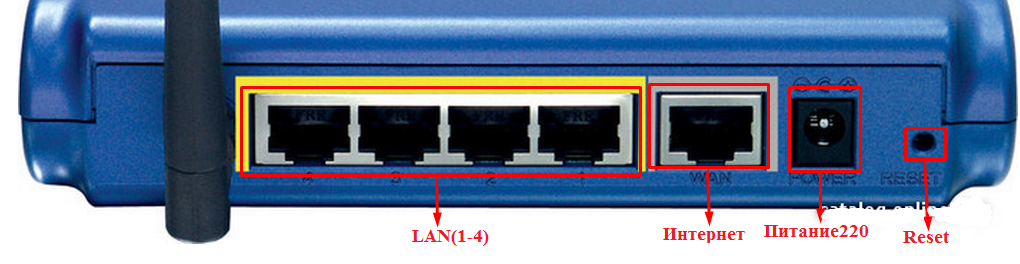
Давайте теперь, опираясь на рисунок, произведем подключение к роутеру trendnet tew 452brp. Первым делом подключим блок питания. Затем провод провайдера вставим в порт «Интернет». Следующим шагом будет подключение роутера к компьютеру, для этого возьмите короткий провод, который шел в комплекте с роутером и подключите его в любой из портов «LAN», а другой его конец — к компьютеру (туда, где был вставлен провод провайдера). После этого следует проверить настройки сетевой карты.
Вход в настройки trendnet tew 452brp
Теперь давайте зайдем в интерфейс настройки. Для этого откроем любой браузер (Опера, Гугл Хром, Яндекс браузер, и т.п). В адресной строке браузера вводим 192.168.10.1 и жмем «Enter». Перед нами откроется окно авторизаций, где просят нас ввести User Name – admin и Password — admin. Затем жмем на кнопку Log In.
Настройка различных типов соединения с интернетом trendnet tew 452brp
Теперь давайте рассмотрим какие же виды подключение к интернету бывают у провайдеров.
Для начала нам нужно перейти в раздел основного меню «Main» и выбрать пункт «WAN». В выпадающем меню «Connection Type» мы будем выбирать тип подключения.
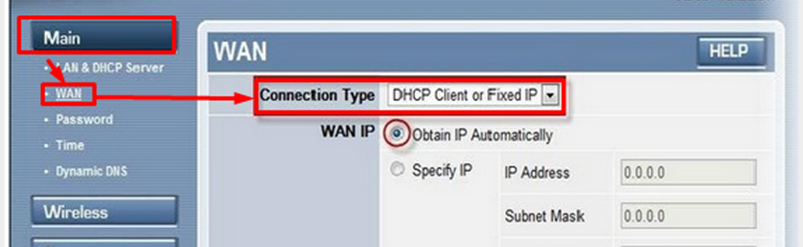
Настройка PPTP соединение
Для настройки типа PPTP соединение введем следующие данные:
- «Connection Type» — выбираем Russia PPTP.
- В поле «Server IP» вписываем адрес VPN сервера.
- В полях «PPTP Account»-имя пользователя и «PPTP Password»- пароль пользователя, «PPTP Retype Password»- подтверждение пароля. Вводим данные, они должны быть указаны в договоре или же позвоните в тех поддержку.
- Ставим точку в поле «Auto-reconnect» напротив надписи «Always-on»
- Если ваш провайдер предоставляет данный тип подключения со статическим ip адресом, вам нужно будет поставить точку напротив «Static IP» и заполнить соответствующие поля.
После этого жмем кнопку «Apply»
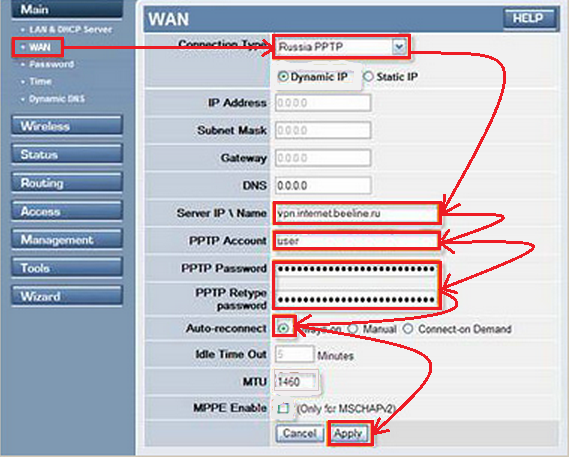
Настройка L2TP соединение
Данный тип подключения настраивается также, как и PPTP, но является более новым типом подключения. Для настройки произведем те же действия, только в разделе «Connection Type» выберем Russia L2TP.
- «Connection Type» — выбираем Russia L2TP.
- В поле «Server IP» вписываем адрес VPN сервера.
- В полях «L2TP Account»-имя пользователя и «PPTP Password»- пароль пользователя, «L2TP Retype Password»- подтверждение пароля. Вводим данные, они должны быть указаны в договоре или же позвоните в тех поддержку.
- Ставим точку в поле «Auto-reconnect» напротив надписи «Always-on»
- Если ваш провайдер предоставляет данный тип подключения со статическим ip адресом, вам нужно будет заполнить соответствующие поля.
После этого жмем кнопку «Apply»
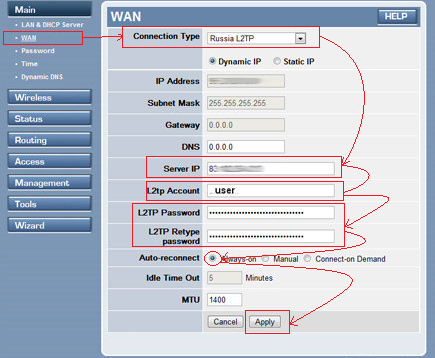
Настройка PPPoE соединение
Это один из самых популярных типов соединения у провайдеров. Настраивается путем введения имени пользователя и пароля, и все, никаких дополнительных настроек. Давайте посмотрим, как реализовать данный тип подключения.
- «Connection Type» — выбираем PPPoE.
- В полях «User Name»-имя пользователя и «Password»- пароль пользователя, «Retype Password»- подтверждение пароля. Вводим данные, они должны быть указаны в договоре или же позвоните в тех поддержку.
- Ставим точку в поле «Auto-reconnect» на против надписи «Always-on»
После этого жмем кнопку «Apply»
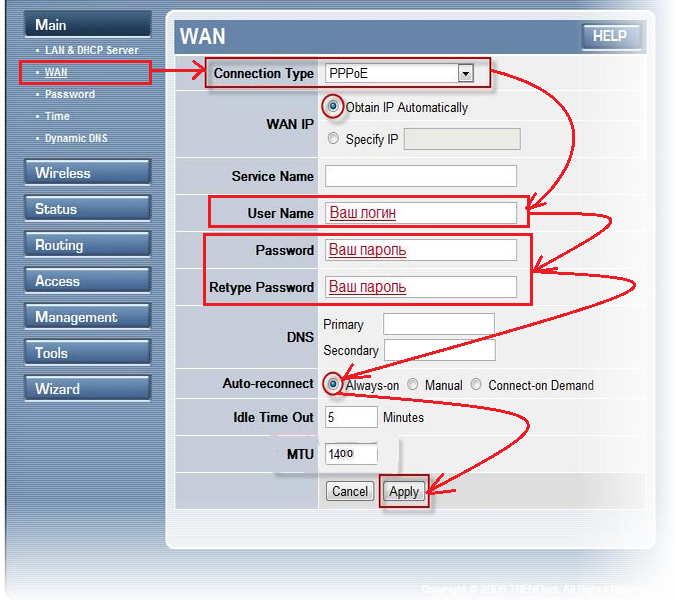
Настройка Wi-Fi на роутере trendnet tew 452brp
После подключения и настройки интернета требуется настроить WiFi соединение. Для настройки вай фай нужно перейти в раздел «Wireless» и выбрать «Basic». В пункте «Wireless» раздела «Basic» ставим точку возле «Enable». Теперь в поле «Имя(SSID)» указываем то, которое вы хотите видеть в списке сетевых подключений. И жмем «Apply».
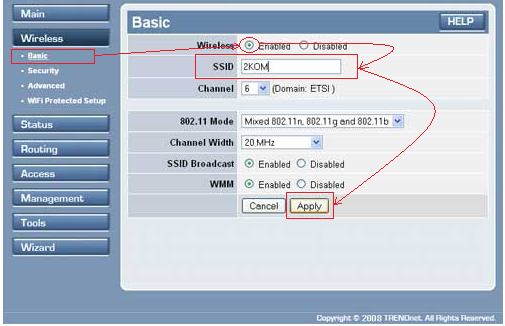
Теперь настроим безопасность нашей сети, перейдем к разделу «Security» и выберем в пункте «Authentication Type» — WPA2. После, в поле «PSK/EAP» ставим точку напротив «PSK». В поле «Passphrase:» вводим ключ авторизации, тот который хотите, но не менее 8 символов и используя латинский алфавит. «Confirmed Passphrase» — подтвердить ключи активаций. Затем в поле «Cipher Type» выбираем «AUTO» и жмем «Apply».
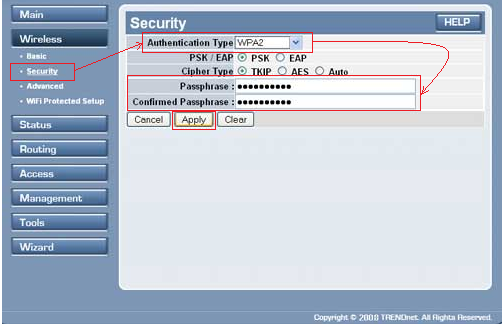
Теперь у вас есть полноценное подключение к интернету, также настроена беспроводная сеть с ключом активаций. На этом настройку роутера trendnet tew 452brp можно считать завершенной. В следующих статьях мы поговорим об изменении стандартного пароля на вход в настройки роутера. Ну и, конечно, мы рассмотрим смену прошивки на более актуальную.

